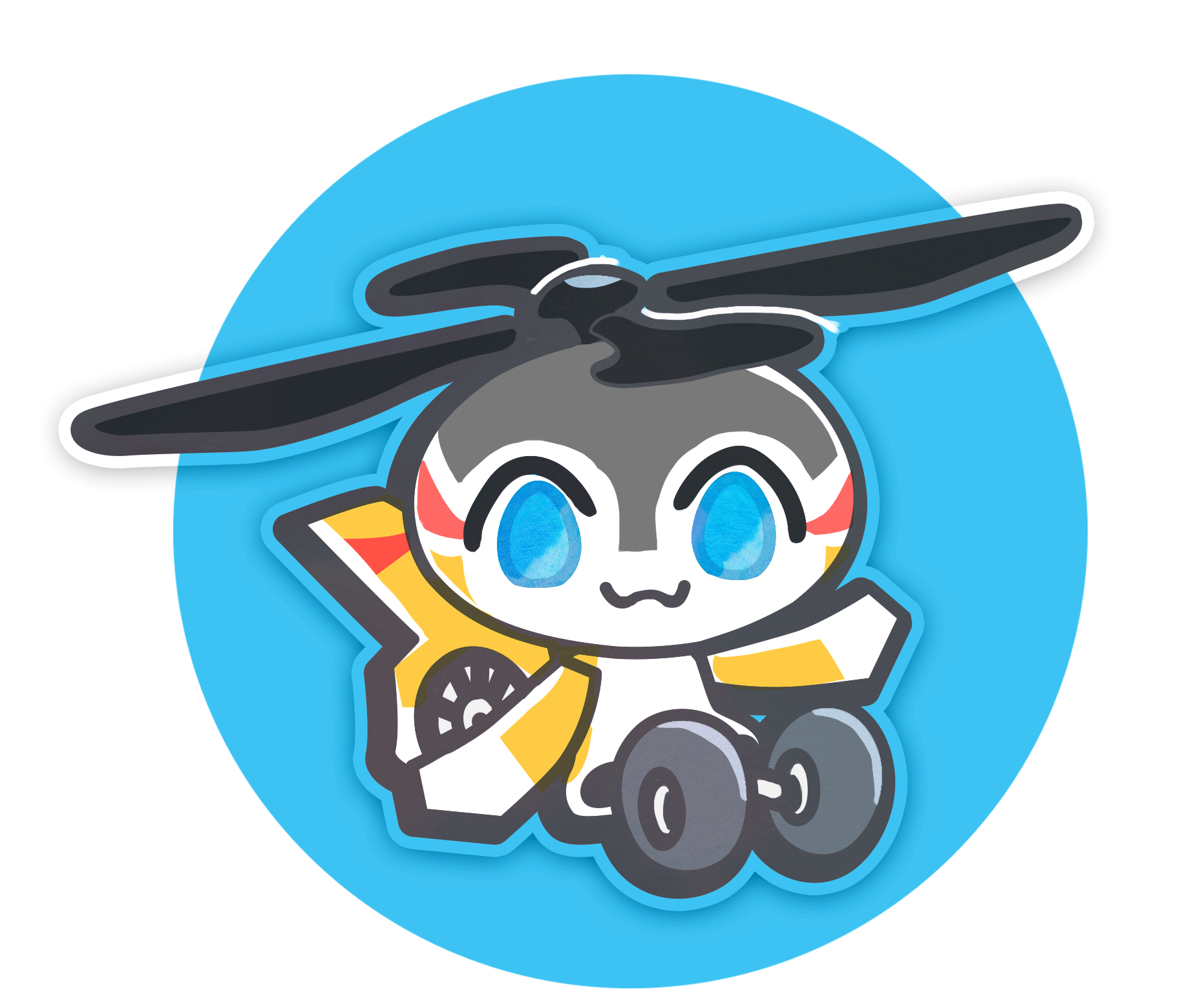iPad Pro Smart keyboardではなく、Magic Keyboardな理由


先日まで iPad Pro の相棒は、Smart keyboardでしたが、辞めました。
代わりに選んだのは、「Magic Keyboard」です。 今回は、なぜMacの標準仕様と言われるSmart keyboardから変えたのかをシェアしたいと思います。
Smart keyboardの難点
iPad Proのためのkeyboardとまで謳われているのですが、難点があります。
- 接続がSmart Connector で物理的に接続しないといけない
- iPadの機能を使いたいときに重い
- Apple Pencilを使いたいときに邪魔
というせっかく軽量で機動性があるiPad Proの魅力が台無しになる点がありました。
解決策はMagic Keyboardの採用
色々考えたのですが、結果的には「Magic Keyboard」を採用すれば今の悩みは解決することに気付きました。採用した理由は、上記難点が解決し、さらにメリットが出て来ます。
- バッテリー式で薄くて軽量
- iPadカバーと使うと、画面の角度が好きに選べる
- keyboardとiPad本体の距離を好きに取れる
と3点あります。 意外と便利だったのは、距離が自由になるってところでした。この難点と解決策に惹かれた方はMagic Keyboard購入で間違いないと思います。
Smart keyboardの難点の検証
接続がSmart Connector で物理的に接続しないといけない
ご存知の方も多いですが、iPad Proとsmart keyboardは、smart connectorという専用端子により接続されています。これが結構めんどくさい。ノートパソコンの感じに近いのですが、それにしても画面と keyboardの距離が近い。結果的に、ディスプレイと keyboardの距離が近いことにより、身体に無理な体勢で作業を続けることになります、 これは将来的に考えると決して良くない。
iPadのみ(純粋にタブレット)の機能を使いたいときに重い
私の場合、iPad Proの使い道の多くは純粋にタブレットとしての機能(つまり、閲覧するだけ)っていうのが非常に多いです。その際にsmart keyboardがついているとそのまま持ち上げるとめっちゃ重いです。 iPad Pro単体(477g)+ keyboard(約220g)で、合計700gにもなります。これはやはり重く感じてしまいます。全体の3割がキーボードとはね。。。
Apple Pencilを使いたいときに邪魔
Apple Pencilって使っている人どれだけいるのでしょうか。今まではiPad Proでしか使えなかったですが、無印iPadも使えるようになったので、利用者が増えたような感じもします。 先日、セミナー受講していてもApple Pencilでメモしている人をちらほら見かけるようになりました。 smart keyboardで使っていると、 keyboard部分が見事邪魔するんですよね。 もうかさばってしまってうまくかけないぐらいになります。
簡単に外せるんだから、外せばいいじゃんと言われるかもしれませんが、普段からApple Pencil使っている身としてはApple Pencil> keyboard なんですよね。
自分が使っている時を振り返ると、Apple Pencilは「すぐサクッと使いたい」だけど、 keyboardは「腰を据えて使う」って感じです。サクッと使いたいApple Pencilが付属品により使い勝手が悪化している状況は許せないのです。
続いて、Magic Keyboardの利点
バッテリー式で薄くて軽量
他のやつタイプであると大変なのは充電管理です。 特に安価のものだと乾電池タイプが多くてそれだけ重くなったり、充電が切れたときに乾電池を買いに行く手間が非常に増えます。
iPadカバーと使うと、画面の角度が好きに選べる
smart keyboardを使っている人は知っていると思うのですが、キーボードを使っている最中は画面の角度は一定(固定)です。これが実に不自由なんですよね。サードパーティ製のカバーを使えば、ディスプレイ角度はだいたい2〜3個選ぶことができます。ものによってはかなり自由度が高いものもあります。
キーボード使う時って、意外とディスプレイ角度が気になったりするのですが、全く調整できないっていうのはストレスが溜まります。
keyboardとiPad本体の距離を好きに取れる
これは接続がsmart connectorではなく、Bluetoothを使っていることによるメリットです。ラップトップであってもディスプレイとキーボードは一体化というのが当たり前なのですが、パソコンを使っている姿勢を正そうとしたりするとだいぶ無理がかかります。 ディスプレイとキーボードが別々になっていると、ディスプレイ(iPad)側のみ視点をあげるなど工夫も自由にできます。
これって地味かもしれないけど、少しずつ使っていき積み重なっていく身体へのダメージが軽減されることをって非常に大事です。こういう楽チンさってモチベーション向上にも繋がります。
また、これだけでなくキーボードを自由に配置できることにより、Apple Pencilと キーボードの併用が非常に簡単になりました。Apple Pencilを使うときは、使っているキーボードをさっと横に良ければいいし、状況によっては、iPad Proをねかせて使って、キーボードとApple Pencilを両方使える状況にするのもいいと思います。
Magic Keyboardの理由
そもそも1万円もするキーボードを使わないといけないのか? 「サードパーティならもっと安い」と思う人も多いことでしょう。 ただやっぱりiPad Proとの相性や持ち運び時の軽さなどを考えれば、私はMagic Keyboard以外の選択肢はいまのところありません。
iPad Proでキーボード使おうと思っている人は、ぜひsmart keyboardではなく、Magic Keyboardも検討してみてください。
「いや、Magic Keyboard高いし」という友人の声を受けて少し調べてみました。